Cómo usar negrita, cursiva y tachado en WhatsApp
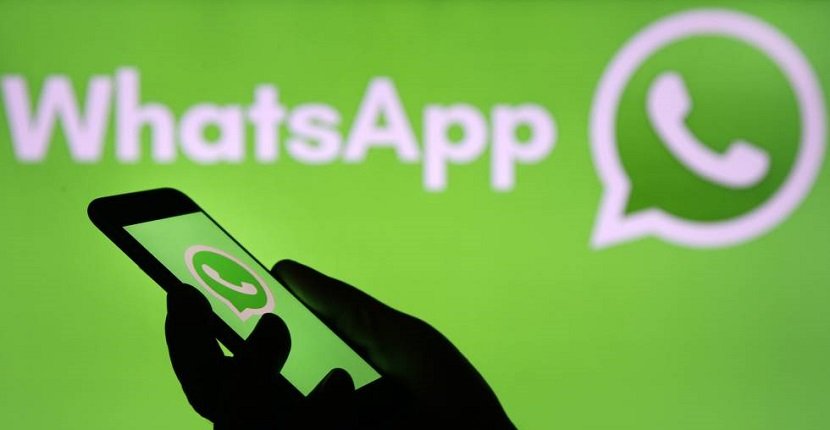
Tabla de contenidos
Usar negritas, cursivas y tachado en WhatsApp es algo que la mayoría de los usuarios de la aplicación de mensajería instantánea no saben hacer. Es una pena que la propia aplicación no se haya molestado en algún momento en explicar algunos de estos interesantes recursos. Eso sí, nosotros sí que nos vamos a preocupar en enseñároslo y explicaros, con este sencillo tutorial, cómo usar negrita, cursiva y tachado en WhatsApp.
A pesar de lo que puedas pensar, usar estas tres opciones en tus mensajes de WhatsApp es algo realmente sencillo. Además lo vas a poder usar sin tener que instalar o actualizar la aplicación y con tan solo añadir ciertos símbolos a tus mensajes. Sigue leyendo y te contamos como poner un mensaje en negrita o cursiva o como tacharlo.
Cómo usar negrita en WhatsApp

En cuantas ocasiones has querido enviar un mensaje a través de la aplicación de mensajería instantánea con alguna palabra en negrita, para remarcarlo, y no has sabido cómo hacerlo. Para destacar en negrita cualquier mensaje de WhatsApp bastará con que coloques la palabra o el texto usando asteriscos.
Usando el comando indicado y el *mensaje escrito* pasa a ser el mismo mensaje escrito pero en negrita.
Cómo poner en cursiva tus mensajes de WhatsApp

Si quieres destacar un mensaje de WhatsApp poniéndolo en cursiva, bastará con que en esta ocasión uses dos guiones bajos. Coloca el texto entre los guiones y ya lo podrás enviar en cursiva.
Si usas este comando verás como el _mensaje escrito_ pasa a ser el mismo mensaje escrito, pero en cursiva.
Además si quieres, puedes combinar las negritas y las cursvas. Para ello bastará con que uses ambos comandos de forma simultanea y verás como el _*mensaje escrito*_ pasa a ser el mismo mensaje escrito pero en negrita y cursiva.

Cómo usar la opción de tachado en WhatsApp
Tal vez no sea la opción más utilizada, pero a buen seguro en alguna que otra ocasión has necesitado tachar alguna palabra o texto. Para ello solo tienes que usarlos dos símbolos ~
En el aso de que uses este comando verás como el ~mensaje escrito~ pasa a ser el mismo mensaje escrito, pero tachado.

¿Te han parecido útiles estos tres recursos para poder utilizar en tus conversaciones de WhatsApp?
También puedes leer: